-
 如何在InDesign中插入MathType显示方程
日期:2017-04-28 14:41:52
点击:200
好评:2
如何在InDesign中插入MathType显示方程
日期:2017-04-28 14:41:52
点击:200
好评:2
我们可以创建显示方程并插入到InDesign文档中,以下教程详细讲解如何在InDesign文档中 插入MathType显示方程 。 具体操作步骤如下: 1.首先创建文本文档。在一个段落的开头插入显示方程,确保文本框是足够大的,可以包括你的方程。当然还有其他的方式来执行此过程,但在文本框中包含方程更易于定位方程和文本的关系。 在文...
-
 如何修改MathType公式上下标大小
日期:2017-04-28 13:12:14
点击:200
好评:2
如何修改MathType公式上下标大小
日期:2017-04-28 13:12:14
点击:200
好评:2
MathType公式编辑器功能十分强大,能够快速输入各种公式,有的时候因为上下标的存在而导致排版不美观,其实可通过修改 公式上下标大小 来改变公式大...
-
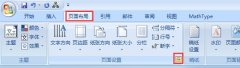 MathType中如何一次性调整文档行距
日期:2017-04-28 13:10:36
点击:200
好评:2
MathType中如何一次性调整文档行距
日期:2017-04-28 13:10:36
点击:200
好评:2
MathType编辑的公式插入到Word中后会使行距扩大很多,影响了文档的美观,这时我们需要 调整行间距 来使文档看起来整齐美观。我们可以采用以下方法对全文档进行行距的调整,具体的操作步骤如下: 1.点击菜单栏上的页面布局,在该菜单下选择页面设置右下角的多选按钮,具体操作如下图所示: 页面布局菜单下打开页面设置 2.点...
-
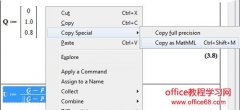 如何在Maple和MathType之间转换公式
日期:2017-04-22 22:21:44
点击:200
好评:0
如何在Maple和MathType之间转换公式
日期:2017-04-22 22:21:44
点击:200
好评:0
Maple是一个流行的计算机代数系统,有能力使用MathML语言来输入和输出。 MathType公式编辑器 功能十分强大,可以将公式转换为MathML语言。对于Maple来说MathType使它很容易创建MathML语言,或者在Maple使用和你在以前的工作中使用的公式。本教程主要讲解了如何在Maple和MathType之间转换公式。 MathType和Maple能很好的兼...
-
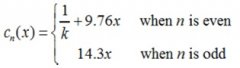 如何在MathType中使用制表符格式化公式
日期:2017-04-22 22:13:45
点击:200
好评:4
如何在MathType中使用制表符格式化公式
日期:2017-04-22 22:13:45
点击:200
好评:4
在含有公式的文章中,调整公式格式时我们可以使用制表符灵活的格式化等式,在本节教程中,我们将讲解如何使用 MathType 的制表符来灵活的格式化等式。我们将创建如下的等式: 具体操作步骤如下: 1.首先创建等式左边的表达式。选择 模板或者输入c的同时按下Ctrl+L组合键输入c的下标; 2.从 面板中选择 模板插入左括号,此...
-
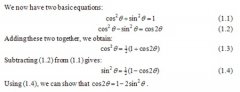 MathType中创建高级等式序号的方法图解教程
日期:2017-04-22 22:12:05
点击:200
好评:2
MathType中创建高级等式序号的方法图解教程
日期:2017-04-22 22:12:05
点击:200
好评:2
对于大多数文档来说,简单的等式序号基本可以满足需要,但有时你需要创建一个三级标记的等式序号,例如:你的文档需要等式做章、节、等式等三级序号标记,或者你会发现内建的序号格式并不能满足你对特殊序号格式的要求,此时可依据本教程在 MathType 中来建立这些高级等式序号。 1.打开你在上节中创建的等式,如下图所示;...
-
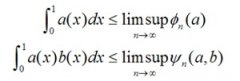 MathType在复杂等式中如何控制字距嵌空与对齐
日期:2017-04-22 21:59:16
点击:200
好评:2
MathType在复杂等式中如何控制字距嵌空与对齐
日期:2017-04-22 21:59:16
点击:200
好评:2
复杂的等式中总会涉及到字距嵌空与对齐的问题,在本例中我们将创造一些MathType复杂等式来设置 控制字距嵌空及对齐 。创建的等式如下图所示: 这些经过排列处理的等式,其小于号在垂直方式是对齐的,它们均含一个极限的数学公式类型。你可以参照以下步骤创建这些等式: 1、在前面的文章中我们讲解了如何输入 ,移动插入点...
-
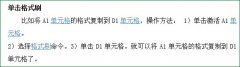 告诉你一个神奇高效的Word快捷键使用技巧
日期:2017-04-22 21:54:55
点击:200
好评:0
告诉你一个神奇高效的Word快捷键使用技巧
日期:2017-04-22 21:54:55
点击:200
好评:0
为你分享一个神奇高效的Word快捷键,可以实现Word批量取消超链接。 如果咱们经常在网络上复制内容到文档里面,会遇到这样一个问题,如下面截图的Word文档所示: 网页上面设置了很多超链接,默认显示的蓝色下划线样式。 如果只是一个两个,我们可以在有超链接的地方,单击右键,选择取消超链接;但如果整篇文档有N处超链接...
-
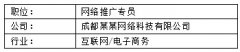 Word排版对齐技巧
日期:2017-04-21 12:19:38
点击:200
好评:4
Word排版对齐技巧
日期:2017-04-21 12:19:38
点击:200
好评:4
Word软件很简单吗?其实它也没那么好伺候。比如说,Word中的对齐方式,您是用什么方式来控制对齐的? 小雅看见有些小伙伴还在采用狂敲空格的方式来做,感觉很不好,效率低,而且有时候就是对不齐哦。 小雅觉得Word里面的表格和制表位都能很好的解决控制对齐方式的问题。 第一,Word表格控制对齐方式 一起见证Word表格的强...
-
 Word/Exce l2010或2016版本打开文件的时候显示受保护的视图
日期:2017-04-20 21:15:56
点击:200
好评:0
Word/Exce l2010或2016版本打开文件的时候显示受保护的视图
日期:2017-04-20 21:15:56
点击:200
好评:0
问题描述 在平常使用微软办公软件Word/Excel的2010/2013/2016等版本打开文件的时候会点是受保护的视图,Office已检测到此文件存在问题,编辑此文件可能会损害您的计算机。请点击查看详情的提示。下面说下关闭受保护的视图的两种方法 打开文件的时候显示受保护的视图 解决方法 这里以excel2010为例 方法一 1.打开Excel2010...
- 推荐内容
-
- 分享word表格的调整技巧,以备不时之需
想制作出符合心意的 Word 表格,我们往往还需要对表格进行微调。 因而,本文就为大家...
- 家分享2个经常会用到简单word文档整理技巧,希望能
我们在Word中编辑文档的时候,经常因为文档中内容很凌乱,花费大量的时间去整理,并且...
- 如何快速对比修改前后的Word文档,找到修改痕迹
如果你想要查看文档哪里被修改过?你会怎么操作?很多新手小白会同时打开修改前后的两...
- word段落前后有空格怎么快速清除 如何清除word段落
当我们从网络上拷贝一些资料到Word中进行编排时,通常你会发现拷贝过来的内容在其段落...
- word简体字文档转换成繁体字文档 Word中的简繁转换
作为一名办公人员,如果你的单位与一些香港或台湾的客户合作,那么,在制作或编辑合作...
- 利用Word软件批量制作贴纸标签的方法图解教程
在日常生活中,在商店购物时,经常可以看到,商品架上放有产品贴纸标签,用于消费者识...
- 分享word表格的调整技巧,以备不时之需